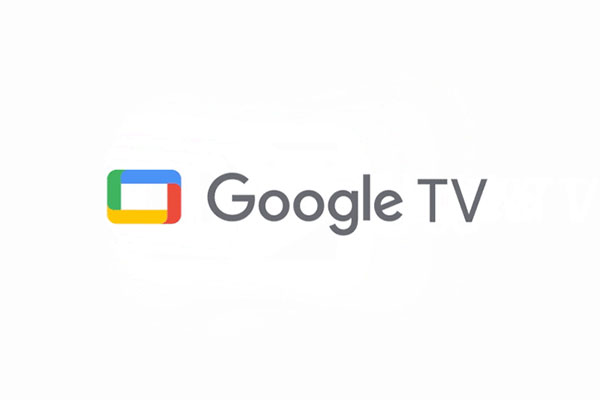

En octobre dernier, Google avait annoncé que les profils personnalisés seraient bientôt disponible sur Google TV. Ils permettent notamment aux utilisateurs de la plateforme TV d’ajouter plusieurs profils sur l’interface.
Mais il aura fallu attendre près de 8 mois avant de voir réellement débarquer les profils personnalisés et la prise en charge du mode multi-utilisateurs sur Google TV. La fonctionnalité est enfin disponible aujourd’hui et sera déployée au cours des prochaines semaines.
La prise en charge du multi-utilisateurs arrive sur Google TV
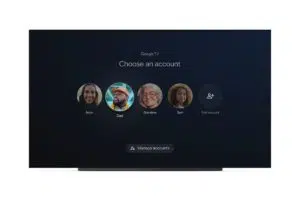
« Tous les membres du foyer peuvent créer un profil Google TV pour profiter de leur propre espace personnalisé et de leurs recommandations TV sur Chromecast avec Google TV », indique Google dans sa page d’aide. La création de plusieurs profils permettra à chaque utilisateur de profiter de leurs recommandations, sans avoir celles d’autres utilisateurs pouvant ne pas leur plaire.
On ignore encore si l’ajout de profils personnalisés est disponible sur tous les appareils Google TV ou uniquement sur le Chromecast pour le moment. Certains utilisateurs ont en tout cas dû redémarrer leur appareil pour pouvoir ensuite ajouter un compte.
« Vous pouvez ajouter plusieurs profils utilisateur sur votre Google TV et vous connecter aux services Google avec plusieurs comptes. Votre contenu multimédia et votre activité sont synchronisés sur tous les appareils sur lesquels vous êtes connecté. »
Google TV fonctionnera alors comme Netflix, Disney+ ou les autres plateformes de streaming qui permettent de créer plusieurs profils : chaque profil aura sa liste de lecture, ses recommandations et son interface personnalisée.
Comment ajouter un profil ?
Voici comment ajouter un profil sur Google TV :
- Sur la page d’accueil, cliquez en haut à droite sur votre photo de profil ou vos initiales
- Sélectionnez votre nom puis cliquez sur Ajouter un compte
- Connectez-vous au compte Google que vous souhaitez ajouter
- Suivez les instructions pour finaliser la configuration du profil
- Sélectionnez les services de streaming que vous souhaitez utiliser avec ce profil
Il sera également possible de gérer et de supprimer des profils. Pour ce faire, voici les étapes à suivre :
- Dans le menu utilisateur, cliquez sur Paramètres
- Allez sur Comptes et connexion
- Sélectionnez le profil que vous souhaitez supprimer en cliquant sur Supprimer > Supprimer le compte
Sur smartphone ou tablette, il suffit de déconnecter le compte Google que vous souhaitez supprimer de votre appareil.


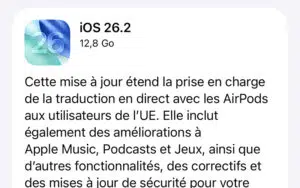




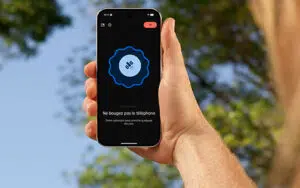



Soyez le premier à poster un commentaire
Partagez votre avis et participez à la discussion en laissant un commentaire ci-contre.